之前总是断断续续的学习一些前端知识,因为并没有真的实际使用过,所以学习的知识总是很快遗忘了。这次又重新跟着 B 站的 pink 老师 重新学习了一遍前端的 HTML 与 CSS 的基础知识,这篇文章是对 HTML 知识的总结。
HTML 简介
网页是构成网站的基本元素,它通常由图片、链接、文字、声音、视频等元素组成。通常我们所看到的网页是以 .html 或 .htm 结尾的文件,因此网页也被称为 HTML 文件。
HTML(HyperText Markup Language)即超文本标记语言,是一种用来描述网页的语言。HTML 不是一种编程语言,而是一种标记语言(markup language)。这里的超文本有两层含义:
- 可以包含的内容不仅限于文本,而是可以包含视频、音频、图片等内容
- 可以通过超级链接,从一个 HTML 文件跳转到另一个文件
HTML 文件由一系列 HTML 标签描述,然后通过浏览器显示给用户。
常用浏览器及其内核
浏览器是网页显示、运行的平台,常用的浏览器有 IE、Firefox、Chrome、Safari 等。其中 IE 使用的浏览器内核是 Trident,Firefox 使用的是 Gecko,Chrome 和 Safari 使用的是 Webkit。
Web 标准
Web 标准是由 W3C(万维网联盟)组织及其他标准化组织制定的一系列标准的集合。由于市场上的浏览器是由不同厂商实现的,为了让同一份网页代码在不同的浏览器上能够具有统一的结构、表现、行为等,W3C 等国际标准化组织制定了一系列 Web 相关的标准。正是得益于这些标准,Web 在过去的十几年中得到快速发展和应用。
Web 标准主要由 3 个方面构成:
- 结构:结构用于对网页元素进行整理和分类,HTML 属于结构标准
- 表现:表现用于设置网页元素的版式、样式、大小等外观样式,CSS 属于表现标准
- 行为:行为用于为网页带来交互、动态行为,JavaScript/Ecmascript 属于行为标准
HTML 基础
HTML 是一种标记语言,HTML 页面主要就是由一系列标签构成的。所以学习 HTML 的关键就是学习 HTML 的标签。
- HTML 标签是由尖括号包围的关键词,例如
<html> - HTML 标签通常是成对出现的,例如
<html>和</html>,这也成为双标签。标签对中的第一个标签是开始标签,第二个标签是结束标签 - 有些特殊标签是单标签,例如
<br />
标签之间是存在关系的:
- 包含关系:例如下面的实例中,
<html>和<head>、<html>和<body>都是包含关系 - 并列关系,例如下面实例中,
<head>和<body>是并列关系
1 | <html> |
HTML 基本结构标签
每个网页都会有一套基本的结构标签(也称为骨架标签),页面内容就是在这些基本结构标签中书写的:
<html></html>:html 标签,它是整个 HTML 页面中最大的标签,称为根标签<head></head>:head 标签,用于定义 HTML 文档的头部信息。在 head 标签中通常会继续包含 title 标签<title></title>:title 标签,定义 HTML 页面的标题,它会在浏览器的标签栏上显示<body></body>:body 标签,定义 HTML 文档的页面内容(也称为页面的主体内容)
如下是就是利用这些基本结构标签构成的一个 HTML 页面,该页面可以在浏览器中正确显示:
1 | <html> |
HTML 的开发
前端开发工具有很多,这里我们主要使用 Visutal Studio Code(简称 VS Code)进行开发。为了方便 HTML 的开发,我们还需要安装一些插件:
- Chinese (Simplified):实现 VS Code 的汉化
- Auto Rename Tag:自动重命名标签对
- open in browser:允许使用默认浏览器打开当前文件
- Live Server:实时预览当前文件,但是有个注意事项,需要 VS Code 打开当前文件所在的目录,该插件才能正常工作
- vscode-icons:提供好看的文件图标
- Easy LESS:自动将 less 文件编译为 css 文件
- 格式化代码:使用 VS Code 系统自带的格式化功能即可
接下来再介绍一些默认的快捷键(Mac):
shift + option + 下箭头:快速复制一行command + d:先双击选中单词,再通过command + d跨行选中相同的单词command + option + 下箭头:跨行添加多个光标shift + option + 光标:选择区块command + +:放大页面command + -:缩小页面
当使用 VS Code 开发 HTML 页面时,输入 ! 并按 tab 键补全,就可以自动生成 HTML 页面的骨架结构:
1 |
|
在这个骨架结构中,有几个元素需要注意一下:
<!DOCTYPE html>:文档类型声明,告诉浏览器使用哪种 HTML 版本来解析当前 HTML 页面,而这句代码的意思是使用 HTML5 版本来解析网页<!DOCTYPE>声明位于文档最前面的位置,处于 标签之前<!DOCTYPE>不是 HTML 标签,它是文档类型声明标签
<html>标签中的 lang 属性用来指定当前文档的语言。en表示英文,zh-CN表示中文简体。但是需要注意,对于文档显示来说,定义成en也可以正常显示中文,定义成zh-CN也可以正常显示英文。该属性主要是对浏览器、搜索引擎有作用<meta>标签中的charset属性用来指定当前文档的字符编码,使用UTF-8可以处理世界上绝大多数语言的字符
HTML 常用标签
学习 HTML 标签最重要的就是记住每个标签的语义,即理解这个标签是用来做什么的。在合适的地方使用合适的标签,可以让 HTML 页面结构更加清晰。
标题标签
HTML 提供了 6 个等级的网页标题,即 <h1> 到 <h6>(h 是 head 的缩写),其重要性依次递减(大小、粗细是逐级递减的)。如下定义一个一级标题:
1 | <h1>一级标题</h1> |
标题标签中的内容总是独占一行显示。
段落和换行标签
为了让页面内容分段显示,我们需要用到段落标签 <p>(p 是 paragraph 的缩写)。如下定义了两个段落
1 | <p> 段落1 </p> |
一个段落中的文本会根据浏览器窗口的大小自动换行。段落与段落之间有明显的空隔。
如果希望对某个段落中的文本强制换行,需要使用换行标签 <br />(br 是 break 的缩写):
<br />标签用于强制换行<br />标签是一个单标签<br />只是简单地开启新的一行,新行与上一行之间只是普通的行间距。这和段落不同,段落之间是会有明显的空隔。
文本格式化标签
有时候,段落中的某些文字要比其他文字更重要,需要突出某些文字的重要性,此时就会用到文本格式化标签,这些文本格式化标签可以让文字以特殊的方式显示:
- 加粗:
<strong></strong>(推荐) 或<b></b> - 斜体:
<em></em>(推荐) 或<i></i> - 删除线:
<del></del>(推荐) 或<s></s> - 下划线:
<ins></ins>(推荐) 或<u></u>
<div> 和 <span> 标签
<div> 和 <span> 标签都是没有语义的,可以将它们理解为盒子,是用来装内容的。这两个标签都是用来对网页进行布局的:
<div></div>:div 是 division 的缩写,表示分割、分块。**<div>标签总是独占一行**<span></span>:span 表示跨度、跨距。**一行上可以有多个<span>标签
如下是一个示例:
1 | <div> |
显示效果如下:
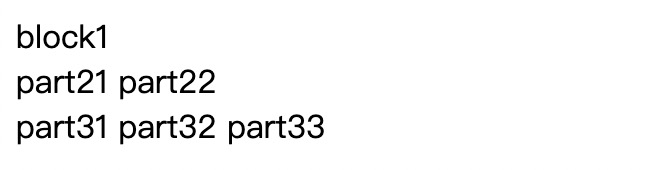
图像标签
标签用来定义 HTML 页面中的图像:
1 | <img src="图像URL" /> |
可以看到 <img> 标签也是一个单标签,它通过 src 属性来指定图像文件的路径。标签的属性可以理解为标签的特性,可以控制标签的某些行为:
- 标签可以拥有多个属性,属性必须写在标签名的后面,属性之间不分先后顺序
- 标签名与属性、属性与属性之间用空格分割
- 属性采用键值对的格式,即
key="value"的格式,注意value必须用双引号括起来
图像标签常用的属性有:
- src:设置图片文件路径,src 可以是相对路径(图片文件相对于当前 HTML 文件的路径)或者绝对路径(虽然本地绝对路径存在兼容性问题,很少使用。但是 URL 形式的绝对路径还是存在使用场景)
- alt:替换文本,当图片无法显示时,就会显示 alt 内容
- title:提示文本。当鼠标悬浮在图片上时,就会显示 title 内容
- width:设置图像宽度
- height:设置图像高度
- border:设置边框宽度
另外需要注意,只设置图片宽度或高度的情况下,浏览器显示图片时会自动进行等比例缩放。
超链接标签
<a> 标签用来定义超链接,用于从一个页面链接到另一个页面。它的语法格式为:
1 | <a href="跳转目标" target="打开方式">文本或者图像</a> |
a 为 anchor 的缩写。它的常用属性有:
- href:用于定义链接目标的 URL
- target:指定链接页面的打开方式,默认值为
_self表示在当前窗口打开,_blank表示在新窗口中打开链接
如下是一个简单的超链接:
1 | <a href="https://www.baidu.com">百度一下</a> |
超级链接可以分为以下种类:
- 外部链接:链接目标 URL 是其他网站的页面
1 | <a href="https://www.baidu.com">百度</a> |
- 内部链接:网站内部页面之间的相互链接,URL 直接书写内部页面的路径即可
1 | <a href="index.html">首页</a> |
- 空链接:如果当前没有确定链接目标时,可以使用空链接,空链接的目标 URL 为
#
1 | <a href="#">空链接</a> |
- 下载链接:如果 href 中的 URL 指向一个文件、压缩包,就会下载该文件
1 | <a href="test.zip">下载该文件</a> |
- 锚点链接:点击锚点链接,可以快速定位到页面中的某个位置,建立锚点链接主要分为两步:
- 在链接文本的 href 属性中,设置 URL 为
#目标元素的 id - 对于目标元素,在其标签中添加对应的
id属性
- 在链接文本的 href 属性中,设置 URL 为
1 | <a href="#part2">跳转到第二部分</a> |
可以为网页中的各种元素,例如文本、图像、表格、音频、视频等超级链接。
注释标签与特殊字符
为了对 HTML 页面中的某些代码进行注释,方便开发人员阅读和理解代码,可以使用注释,注释内容并不会在在页面中显示。HTML 中的注释通过 注释标签 实现,其语法如下(快捷键为 cmd + /:
1 | <!-- 注释内容 --> |
在 HTML 代码中,书写多个连续的空格或者换行,浏览器会自动将其合并为一个空格进行显式。所以要在 HTML 页面中显示空格、换行等是需要特殊技巧的。之前已经说过,可以通过 <br /> 标签实现换行。接下来再介绍一些常用特殊的字符,以实现对应的显示效果:
- 空格:
<:<>:>&:&
表格标签
表格主要用于显示、展示数据,因为它可以让数据显示的非常完整,可读性非常好。注意,表格不是用来布局页面的的,而是用来展示数据的。
表格的基本语法如下:
1 | <table> |
<table></table>:用于定义表格的标签<tr></tr>:用于定义表格中的行,必须嵌套在<table></table>标签中<td></td>:用于定义行中的单元格,必须嵌套在<tr></tr>标签中。单元格内可以放置任何元素,例如文本、图片、超链接等等
另外,通常表格中的第一行或者第一列会作为表格的表头,其比一般的单元格更加重要。为了突出其重要性,提供了一个专门的标签 <th></th> 来定义表头单元格:表头单元格里面的文本内容会加粗居中显示。
1 | <table> |
有时候表格会很长,为了更好地表示表格的语义,可以将表格分成 表格头部(注意和 表头单元格 的区分) 和 表格主体 两大部分:
<thead></thead>:用于定义表格头部,用于存放表格的头部。因此<thead></thead>内部必须拥有<tr>标签,一般就是表格的第一行<tbody></tbody>:用于定义表格的主体,用于存放表格数据本体<thead></thead>和<tbody></tbody>必须嵌套在<table></table>中
表格也提供了部分属性,可以控制表格的显示效果。虽然实际开发中我们都是通过 CSS 来控制表格的显示效果,但是这里还是简要介绍一下这些属性。这些属性都是写在 <table></table> 标签中的:
- align:设置表格在页面中的对齐方式,可以是 left、center、right
- border:设置表格是否拥有边框,默认为 “”,即没有边框,如果设置为 “1”,则会显示边框
- cellpadding:设置单元格内容与单元格边界的空白距离,单位为像素
- cellspacing:设置单元格与单元格之间的空白距离,单位为像素
- width:设置表格的宽度,单位为像素
- height:设置表格的高度,单位为像素
有时候需要将多个单元格合并为一个单元格。合并单元格可以有两种方式:
- 跨行合并:最上侧的单元格为目标单元格,在目标单元格写入
rowspan="合并单元格的个数"合并代码 - 跨列合并:最左侧的单元格为目标单元格,在目标单元格写入
colspan="合并单元格的个数"合并代码
合并单元格可以分为 3 步:
- 确定是跨行还是跨列合并
- 找到目标单元格,写入对应的合并代码
- 删除多余的单元格
如下是一个示例:
1 | <table width="500" height="200" border="1" cellspacing="0"> |
列表标签
表格标签主要用来显示数据,而列表标签则主要用来布局。列表最大的特点是整齐、有序,使用它作为布局会更加自由和方便。根据使用情景不同,列表可以分为:无序列表、有序列表和自定义列表。
无序列表中的各个列表项没有顺序之分,是完全并列的。<ul> 标签表示无序列表,而 <li> 标签用于定义 列表项:
1 | <ul> |
<ul></ul>:只能嵌套包含<li></li>标签,不能包含其他标签或者文字<li></li>:相当于一个容器,可以容纳所有元素- 无序列表会带有自己的样式属性,但实际使用时,会使用 CSS 来设置
有序列表中的各个列表项是有顺序的。<ol> 标签表示有序列表,而 <li> 标签用于定义 列表项。
1 | <ol> |
<ol></ol>:只能嵌套包含<li></li>标签,不能包含其他标签或者文字<li></li>:相当于一个容器,可以容纳所有元素- 有序列表会带有自己的样式属性,但实际使用时,会使用 CSS 来设置
自定义列表常用于对术语或者名词进行解释和描述,自定义列表的列表项前没有任何符号。<dl> 标签表示自定义列表,而 <dt> 和 <dd> 分别用于定义 术语(Definition Term) 和 术语解释(Definition Description)列表项:
1 | <dl> |
<dl></dl>:只能嵌套包含<dt>或<dd>标签<dt>或<dd>个数没有限制,但通常是一个<dt>对应多个<dd><dt>或<dd>中可以容纳任何标签
表单标签
表单的主要作用是收集用户信息。在 HTML 中,一个完整的表单通常由表单域、表单控件(也称为表单元素)和提示信息 3 个部分构成。
表单域是一个包含表单元素的区域。通过 <form></form> 标签来定义表单域,以实现用户信息的收集和传递。**<form> 可以把它范围内的表单元素信息提交给服务器**:
1 | <form action="url" method="提交方式" name="表单域名称"> |
- action:用于指定接收并处理表单数据的服务器程序的 url 地址
- method:设置表单数据的提交方式(HTTP 方法),常用为 get 或 post
- name:用于指定表单的名称,以区分同一个页面中的多个表单域
在表单域中可以定义各种表单元素,这些表单元素就是允许用户在表单中输入或者选择内容的控件。而提示信息就是表单元素所对应的提示文本,可以对该表单元素的含义/作用进行说明。
input 表单元素
<input> 标签用于收集用户信息,它包含一个 type 属性,根据不同的 type 属性值,input 表单元素可以拥有很多形式(文本框、复选框、密码框、单选按钮、按钮等)。**<input> 标签是一个单标签**。
1 | <input type="属性值" /> |
type 属性值可以是如下值:
- button:普通按钮(不会提交数据,通常和 JavaScript 配合使用)
- checkbox:复选框
- file:文件选择按钮,供文件上传
- hidden:定义隐藏的输入字段
- image:定义图片形式的提交按钮
- password:密码框,其中的文字会被掩码
- radio:单选按钮
- reset:重置按钮,可以清除表单中的所有数据
- submit:提交按钮,用于将表单域中的表单数据发送给服务器
- text:单行的文本框,可以输入文本。默认宽度为 20 个字符
1 | <form> |
除了 type 属性,input 元素一些重要的属性:
- name 属性:定义 input 元素的名称,同一组单选按钮/复选按钮需要拥有相同的 name 属性值
- value 属性:定义 input 元素的值
- checked 属性:主要针对单选框和复选框,用于默认选中某个表单元素
- maxlength 属性:用于限制用户输入的字符个数
name、value 属性是每个表单元素都有的属性值。name、value 属性主要是用于和服务器通信时,让服务器程序知道表单所代表的数据名称、数据值。
在介绍下 <label> 标签,<label> 标签其实不属于表单元素,但是通常和表单元素一起配合使用。<label> 标签可以为 input 元素定义标注(标签):<label> 标签用于绑定一个表单元素,当点击 <label> 标签内的文本时,浏览器会自动将焦点转到和 <label> 标签相关联的表单元素上。
要实现 <label 标签与表单元素的绑定,核心是让 <label> 标签的 for 属性与所绑定的表单元素的 id 属性值相同:
1 | <label for="username">用户名</label> |
select 表单元素
在页面中,如果有多个选项可以让用户选择,并且想要节约页面空间,可以使用 <select> 标签定义下拉列表,其语法如下:
1 | <select> |
在 <option> 标签中设置 selected="selected" 属性可以将某个选项设置为默认选中选项。
textarea 表单元素
<textarea> 标签是用于定义多行文本输入的空间。使用多行文本表单元素,可以输入更多文字,该控件常用于留言板、评论等。
1 | <textarea rows="3" cols="20"> |
<textarea></textarea>标签里的内容会作为文本域的默认输入,直接显示在文本域中- 可以通过
cols和rows属性来控制文本域的宽度和高度,实际开发中一般通过 CSS 来控制
查阅文档
前端学习经常查阅的网站有: